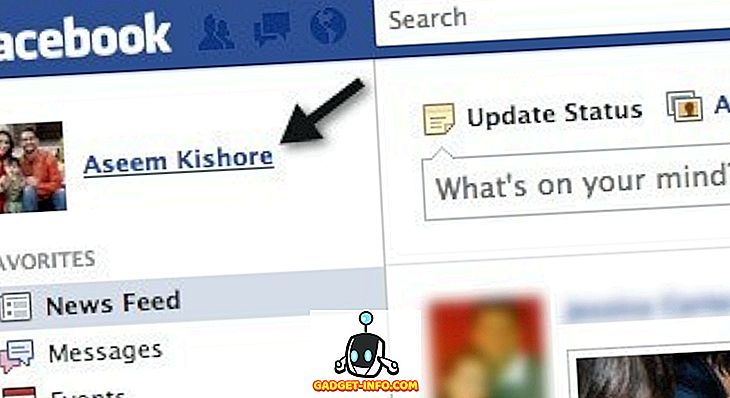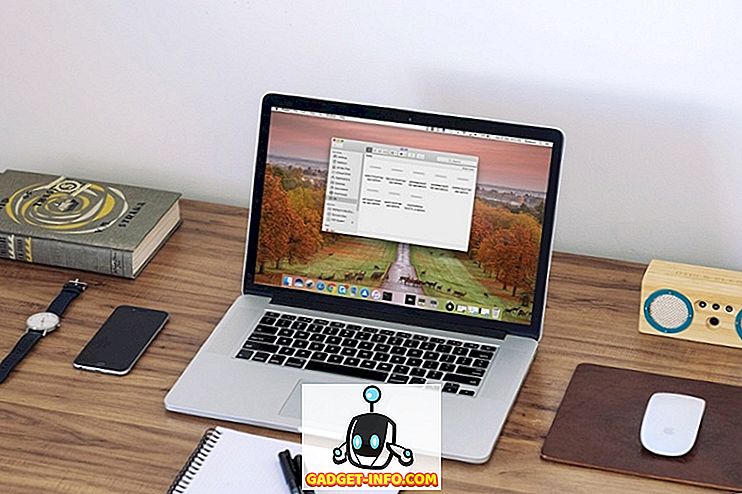Microsoft Paint ir būtiska mākslas radīšanas programma, kas ir iepriekš instalēta Windows datoros. Tā ir bijusi aptuveni kopš Windows 1.0, atpakaļ 1985.gadā, un ir diezgan viegli viena no visplašāk pazīstamajām (un izmantotajām) Windows lietojumprogrammām. Gadiem ilgi Paint app bija pamata funkcionalitāte, kas sagaidāma no vienkāršas, viegli lietojamas programmas. Tomēr, izmantojot Windows 10 Creators Update, Microsoft uzstāja programmu „Paint 3D”, kas līdzās pastāvēs ar Paint. Jaunajai lietotnei ir 3D objektu atbalsts un daudz vairāk. Diemžēl macOS nenāk ar attēlu veidošanas lietotni (pat ne pamata, piemēram, Paint). Tātad, ja jūs meklējat Microsoft Paint uz Mac, šeit ir pieejamas 7 Mac krāsu alternatīvas:
1. Krāsa
Ja meklējat lietojumprogrammu, kas darbojas tieši tā, kā Paint lieto sistēmā Windows, skatiet tālāk kā Paintbrush. Bezmaksas lietotne ir tieši tāda pati kā tās Windows kolēģim, un tai ir visi rīki, kurus jūs atradīsiet lietotnē Paint, tieši līdz sprauslas. Tāpat kā Microsoft Paint, interfeiss ir neticami vienkāršs un viegli lietojams. Ar savu dizainu (un līdzību ar Microsoft Paint) lietotne nav īsti piemērota augstas kvalitātes mākslas izveidei datorā, tomēr visvienkāršākajiem attēlu izveides uzdevumiem lietotne darbosies perfekti.

Uzsākot lietotni, varat izvēlēties attēla izmērus, kurus vēlaties izveidot; ir dažādi izmēri, vai arī varat doties ar pielāgotu izmēru. Par bezmaksas app, Paintbrush ir pārsteidzošs. Tā piedāvā visus galvenos rīkus, kurus jūs sagaidāt no Microsoft Paint alternatīvas, un var saglabāt failus visplašāk izmantotajos formātos, ieskaitot JPEG, PNG, BMP un citus. Vienīgā sliktā lieta par šo lietotni ir tā, ka rīkjosla ir atsevišķs peldošs logs, un nav iespējas lietot lietotni “viena loga režīmā”. Uzticoties makro filozofijai, Paintbrush atbalsta cilnes, lai jūs varētu izveidot vairākus rasējumus, neuzsākot atsevišķus lietotnes gadījumus.
Lejupielādēt (bezmaksas)
2. Ļaunprātība
Mischief ir vēl viena atdzist Paint alternatīva, ko varat izmantot savā Mac datorā. Lietojumprogramma ir aprīkota ar ļoti vienkāršu rīku komplektu, taču to var izmantot, lai izveidotu patiešām lielisku mākslas darbu, pateicoties katram instrumentam piedāvātajai konfigurācijai. Līdzīgi kā MS Paint, Mischief piedāvā pamata pildspalvu, dzēšgumiju un formu rīkus, bet ne daudz aizņemas no sava Windows kolēģa. Rīki piedāvā dažas konfigurācijas iespējas, un jūs varat rediģēt sukas lielumu un necaurredzamības vērtību katrai birste, ko piedāvā lietotne.

Lietojumprogramma ir pieejama gan bezmaksas, gan apmaksātos aromātos, tomēr bezmaksas versija neatbalsta slāņus, kas ir būtiska jebkura nopietna mākslas darba iezīme. Jūs varat lejupielādēt bezmaksas izmēģinājuma versiju par pilnu programmas versiju savā tīmekļa vietnē un izmēģināt to bez maksas 15 dienas, pirms izlemjat, vai jums tiešām ir nepieciešamas papildu funkcijas. Kopumā lietotne ir laba alternatīva krāsai, un tā ir ļoti līdzīga tam, ko Microsoft piedāvā ar Paint uz Windows.
Lejupielāde ($ 25, 15 dienu bezmaksas izmēģinājuma versija, pieejama arī bezmaksas versija)
3. Krāsa X Lite
Vēl viena lietojumprogramma, kuru varat izmantot kā alternatīvu Paint, Paint X Lite nāk ar daudzām funkcijām, kuras jūs atradīsiet lietotnē Paint, kā arī dažas papildu funkcijas, kas var būt patiešām noderīgas. Paint X Lite nāk ar tādiem instrumentiem kā zīmulis, krāsu atlasītājs, aizpildīšanas spainis un pat teksta rīks. Tai pat ir izsmidzināšanas rīks, tāpat kā Microsoft Paint. Plus, ar milzīgo daudzumu suku iespējas app nāk ar, jūs varat viegli izveidot daudz lielisku meklējat digitālo mākslu. Paint X Lite pat nāk ar lielu skaitu formu, kas noteikti atvieglos tādu formu izveidi kā zvaigznes, daudzstūri un daudz vairāk. Tas ietver arī atlases rīkus, kurus var viegli izmantot.

Pati lietotne ir pieejama gan bez maksas, gan par samaksātu garšu. Es izvēlējos iet ar bezmaksas iespēju, lai to pārbaudītu, un tas darbojas patiešām labi. Vienīgā problēma ar bezmaksas Mischief versiju ir tā, ka tā attēlo ūdenszīmi, sakot „ Created by Paint X ”. Pretējā gadījumā lietotne ir pilnīgi laba iespēja izmantot kā Microsoft Paint alternatīvu Mac.
Lejupielāde (bezmaksas, maksā $ 9, 99)
4. Krāsa 2
Vēl viena MS Paint alternatīva Mac ir 2. krāsa. Lietojumprogrammai ir līdzīgi rīki, kas ir līdzīgi tam, ko piedāvā Paint (ieskaitot aerosola spraugu līdzīgu instrumentu), un tas ir tikpat viegli lietojams. Lietojumprogrammā ir apvienotas tās Windows kolēģa iezīmes ar noderīgām funkcijām, piemēram, slāņiem . Tomēr nav iespējams skaidri izveidot jaunus slāņus lietotnē; katru reizi, kad uz audekla izveidojat jaunu objektu, tas tiek automātiski pievienots jaunam slānim. Jūs varat brīvi pārvietot slāņus uz augšu un uz leju vai pievienot vairākus slāņus tai pašai grupai, lai to varētu viegli apstrādāt.

Lai gan Paint ir pieejams tikai ierobežots atlases rīku veids, Paint 2 ir arī burvju atlases rīks, kas noteikti ir noderīgs papildinājums. Lietojumprogramma ir pieejama bez maksas, bet jūs varat jaunināt uz pilnu versiju, izmantojot pirkumu lietotnē, kas pievienos pāris citas noderīgas funkcijas, tostarp krāsu pielāgošanu . Tomēr lietotnei ir diezgan daudz lielisku iespēju pat bezmaksas versijā, ieskaitot tādas lietas kā saskaņošana un izplatīšanas iestatījumi dažādiem audekla objektiem. Paint 2 atbalsta arī cilnes, lai jūs varētu viegli strādāt ar vairākiem attēliem, neatverot atsevišķus lietotnes gadījumus.
Lejupielādēt (bezmaksas, ar pirkumiem lietotnē)
5. Acorn
Ja meklējat lietotni, kas ir vienkārša lietošanai, tāpat kā Paint, bet ar diezgan daudz pievienotu funkcionalitāti, skatieties tālāk nekā Acorn. Lietojumprogramma ir aprīkota ar interfeisu, kas ļoti atgādina Microsoft Paint, un ar visiem rīkiem, ko Paint iekļāvis kopā ar pārējiem. Ja Acorn tiešām parāda savu patieso jaudu, tā piedāvāto rediģēšanas iespēju daudzums. Acorn var izveidot vairākus slāņus un veikt vairākus labojumus katram attēla slānim.

Jūs varat veikt krāsu korekciju, pievienot izplūšanu, veikt krāsu korekciju, pievienot gradientus, stilizēt, asināt un darīt daudz vairāk. Šīs iespējas var šķist nedaudz milzīgas, ja jūs nezināt, ko viņi dara, bet spēlējot apkārt ar viņiem var ātri palīdzēt uzlabot rediģēšanu, ko veicat savā mākslas darbā. Jūs pat varat pievienot attēlam vairākus izkropļojumus, kas patiešām var pievienot dziļumu neatkarīgi no tā, ko jūs strādājat. Acorn ir apmaksāta lietotne, bet jūs varat lejupielādēt bezmaksas izmēģinājumu no savas tīmekļa vietnes.
Lejupielāde (29, 99 ASV dolāru, bezmaksas izmēģinājuma diena)
6. Pixelmator
Pixelmator pamatā ir Paint uzlādēta versija . App ir visi zvani un svilpes par Microsoft piedāvājumu, kā arī vairākus uzlabotus rīkus. Ja tu esi nopietns mākslas darbs jūsu Mac datorā, Pixelmator ir ceļš. Tā ir skaisti izstrādāta lietojumprogramma, un tā var veikt daudzas funkcijas, kas noteikti padarīs jūs iemīļotu lietotni. Lietojumprogrammā ir pieejami visi rīks, kas pieejams Paint, piemēram, otas rīks, zīmulis un vairāki atlases rīki. Tomēr Pixelmator piedāvā arī vairākus citus noderīgus rīkus. Rīki, piemēram, sūkļa rīks, deformācijas rīks, izplūšanas un asināšanas rīki, kā arī pildspalva un brīvas formas pildspalva. Ir arī daudzi citi rīki, un man patiešām patīk, ka tas ir šķēles rīks. Izmantojot šķēles rīku, varat izveidot attēla šķēles un eksportēt tos kā atsevišķus attēlus.

Pixelmator arī sniedz virkni lielu efektu, ko varat piemērot jūsu attēlam, lai pielāgotu savu mākslas darbu izskatu tieši tā, kā vēlaties. Pateicoties slāņa atbalstam lietotnē, jūs varat brīvi izveidot sarežģītus mākslas darbus pārvaldāmā un paplašināmā veidā. Pixelmator ir samaksāta lietotne, bet ir vērts cenu, un, ja jūs gatavojaties izmantot savu Mac datoru, lai radītu nopietnas digitālās mākslas radīšanas, jums noteikti vajadzētu pārbaudīt Pixelmator.
Lejupielādēt ($ 29, 99)
7. GIMP
GIMP ir brīvi pieejama, atvērtā koda lietotne, kas var kalpot kā jauka alternatīva Paint. Lietojumprogramma ir ļoti spēcīga, un tā ir vairāk Photoshop alternatīva, nevis Paint alternatīva, bet tās lietošanas ērtuma un tā brīvās pieejamības dēļ tā ir dzīvotspējīga alternatīva Paint Mac. Lietojumprogrammā ir vairākas uzlabotas funkcijas, kā arī visi galvenie rīki, kas pieejami MS Paint. Izmantojot GIMP, varat izmantot visas lietotnes rīkus, filtrus, efektus un pielāgojamos birstes . Jūs varat pielāgot lietas, piemēram, birstes spiedienu, cietību un daudz ko citu. Jūs pat varat pievienot svaru sukai, lai iegūtu gludu insultu, kad jums ir nepieciešams izdarīt gludas līknes un izvairīties no triecieniem. Jūs varat pievienot efektus, piemēram, gaussus izplūšanu, krāsu pielāgošanu, krāsu korekciju un daudz ko citu.

Lietojumprogramma atbalsta arī slāņus, un jūs pat varat izmantot slāņus, lai izveidotu animētus GIF, ja vēlaties. Tomēr GIF izveides process GIMP ir diezgan laikietilpīgs. Lietojumprogrammā ir pieejamas daudzas pielāgošanas iespējas, lai jūs varētu iegūt precīzu efektu, ko vēlaties savā mākslas darbā. GIMP ir ļoti jaudīga lietotne, un, ja viss, ko meklējat, ir vienkārša lietojumprogramma, kas darbojas tieši tāpat kā Paint, un nav daudz ko citu, GIMP nav jums.
Lejupielādēt (bezmaksas)
ARĪ: Top 4 meklētājprogrammas alternatīvas Mac, ko varat izmantot
Izmantojiet šīs MS Paint alternatīvas Mac
Kaut arī man nav ne jausmas, kāpēc Microsoft neizmanto šo iespēju, lai izveidotu perfektu Macintosh Paint aplikāciju, ir tas, ka ir dažādi citi izstrādātāji. App Store var atrast diezgan daudz lietojumprogrammu, kas darbojas kā Paint (vai pieprasa), tomēr šīs 7 lietotnes ir manas personīgās atlases lietotnēm, kuras jūs varat apsvērt, ja meklējat Microsoft Paint alternatīvas lietotnes MacOS . Atkarībā no tā, kāda veida funkcijas jūs meklējat, jūs varat izvēlēties kādu no šīm lietotnēm un sākt ar to izveidot fantastisku digitālo mākslu.
Kā vienmēr, es vēlētos uzzināt jūsu domas par to, kāpēc Apple neietver attēlu veidošanas rīku ar Mac, un kāpēc arī Microsoft nedara to par MacOS. Tāpat, ja jūs zināt, ka ir citas lietotnes, kas ir pelnījušas būt šajā sarakstā, dariet to zināmu tālāk, komentāru sadaļā.